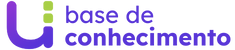Ola!
Caso você tenha tentado registrar uma atividade complementar ao estudante e a atividade não foi exibida, ela pode não estar cadastrada. Para cadastrar a atividade é necessário acessar o sistema Acadêmico e clicar no menu Cadastros > Atividades Complementares. Para melhor entendimento das informações, a tela está organizada em níveis como Áreas, Grupos, Atividades e Atividades por Curso.
Áreas
Na aba de Áreas será possível efetuar o cadastro das Áreas, o campo Máx. Horas, será usado apenas em relatórios, não existe nenhuma regra no sistema que irá utilizá-lo.

Grupos
Na aba de Grupos, o usuário deverá dividir em grupo de atividades o registro de suas atividades, sempre o cadastro dos grupos estará vinculado a área selecionada na aba anterior.
As horas são só para tratamento em relatório, não é feito nenhum tratamento no sistema. Abaixo a tela de exemplo:
Neste exemplo criamos um único grupo que será utilizado para todas as atividades.

Atividades
Nesta tela é cadastrado as atividades em si do grupo adicionado anteriormente, ou seja atividade que o estudante irá realizar como exemplo palestras, eventos, congresso e etc.

Horas Máxima da Atividade É o máximo de horas em que pode ter da atividade em um contexto geral. (No tipo da atividade) Se digitarmos 0 é ignorado o bloqueio no sistema.
Horas Máxima por Atividade É o máximo de hora de cada atividade que o aluno apresenta. Se deixar 0 ele libera o limite. Este campo é utilizado apenas em relatórios.
Horas Máxima por Curso Após o deferimento da atividade, o sistema irá considerar no máximo o que está preenchido neste campo.
Ex.:
-
Curso possui 10 horas;
-
Atividade 1: 10 horas;
-
Atividade 2: 10 horas;
-
Atividade 3: 30 horas;
Somando as horas das atividades acima, temos um total de 50 horas, porém o máximo do curso é de 10 horas, então o sistema irá ignorar 40 horas das 50 cadastradas do aluno resultando um total de 10 horas.
Permitir seleção pelo estudante no online Com essa opção marcada o cadastro de atividades complementares para o aluno será permitido através do online, se não estiver marcado, será permitido apenas pelo sistema desktop.
Atividades por Curso
Nesta tela você faz a configuração da atividade por curso, por ano semestre e pela grade, ou seja, será necessário cadastrar a atividade por curso, no qual ela será válida, e o ano semestre.
No exemplo do print abaixo, cadastramos a atividade de Curso livres EAD para o Curso de ADM no ano semestre de 20181, ele é válido apelas para grade 1 da etapa 1.
Uma vez cadastrada, no próximo ano semestre, basta clicar em copiar curso para copiar para o próximo ano semestre.

Clique nas estrelas e classifique
Lamentamos que este post não tenha sido útil para você!
Vamos melhorar este post!
Diga-nos, como podemos melhorar este post?